KVM交换机使用方法
4路kvm多电脑切换器操作方法说明
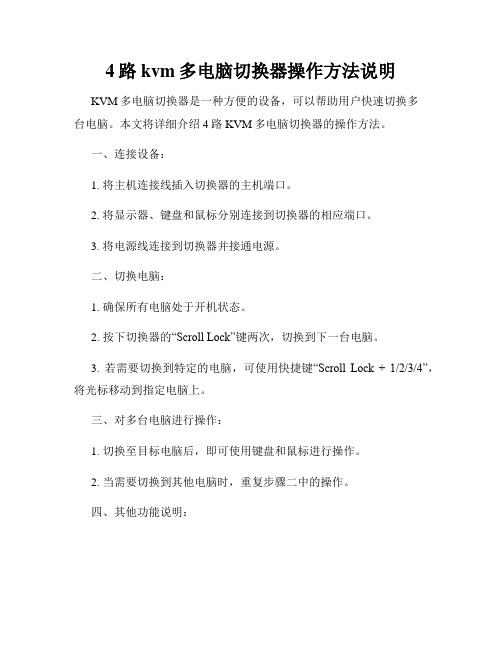
4路kvm多电脑切换器操作方法说明KVM多电脑切换器是一种方便的设备,可以帮助用户快速切换多台电脑。
本文将详细介绍4路KVM多电脑切换器的操作方法。
一、连接设备:1. 将主机连接线插入切换器的主机端口。
2. 将显示器、键盘和鼠标分别连接到切换器的相应端口。
3. 将电源线连接到切换器并接通电源。
二、切换电脑:1. 确保所有电脑处于开机状态。
2. 按下切换器的“Scroll Lock”键两次,切换到下一台电脑。
3. 若需要切换到特定的电脑,可使用快捷键“Scroll Lock + 1/2/3/4”,将光标移动到指定电脑上。
三、对多台电脑进行操作:1. 切换至目标电脑后,即可使用键盘和鼠标进行操作。
2. 当需要切换到其他电脑时,重复步骤二中的操作。
四、其他功能说明:1. 自动切换功能:按下“Scroll Lock”键两次,然后按下“2”键,可以开启或关闭自动切换功能。
当自动切换功能开启时,切换器会自动在不同电脑间切换,时间间隔可根据需要自行设置。
2. 快捷键设置:按下“Scroll Lock”键两次,然后按下“0”键,可以设置或取消设置快捷键。
设置后,可以使用快捷键“Scroll Lock + 1/2/3/4”实现快速切换电脑。
五、注意事项:1. 请确保连接线稳固可靠,以免影响设备的正常使用。
2. 请勿过度挤压或弯曲连接线,以免造成损坏。
3. 请勿将切换器放置在潮湿或静电过高的环境中,以免引起故障。
4. 如需清洁切换器,应先断开电源再使用柔软的布轻柔擦拭,切勿使用含有腐蚀性或磨砂成分的清洁剂。
六、故障排除:1. 若无法正常切换电脑,请检查连接线是否插入正确。
2. 若出现画面模糊或无法显示,检查连接线是否接触良好。
3. 若仍然无法解决问题,请参考用户手册或联系售后服务。
以上是4路KVM多电脑切换器的操作方法说明。
通过连接设备、切换电脑和其他功能的介绍,您可以轻松使用这款多功能设备。
请按照说明操作,享受便捷的多电脑切换体验!。
kvm切换器使用方法
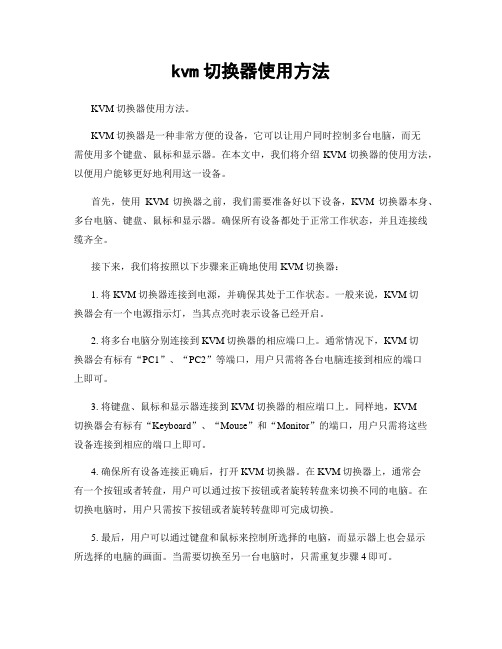
kvm切换器使用方法KVM切换器使用方法。
KVM切换器是一种非常方便的设备,它可以让用户同时控制多台电脑,而无需使用多个键盘、鼠标和显示器。
在本文中,我们将介绍KVM切换器的使用方法,以便用户能够更好地利用这一设备。
首先,使用KVM切换器之前,我们需要准备好以下设备,KVM切换器本身、多台电脑、键盘、鼠标和显示器。
确保所有设备都处于正常工作状态,并且连接线缆齐全。
接下来,我们将按照以下步骤来正确地使用KVM切换器:1. 将KVM切换器连接到电源,并确保其处于工作状态。
一般来说,KVM切换器会有一个电源指示灯,当其点亮时表示设备已经开启。
2. 将多台电脑分别连接到KVM切换器的相应端口上。
通常情况下,KVM切换器会有标有“PC1”、“PC2”等端口,用户只需将各台电脑连接到相应的端口上即可。
3. 将键盘、鼠标和显示器连接到KVM切换器的相应端口上。
同样地,KVM切换器会有标有“Keyboard”、“Mouse”和“Monitor”的端口,用户只需将这些设备连接到相应的端口上即可。
4. 确保所有设备连接正确后,打开KVM切换器。
在KVM切换器上,通常会有一个按钮或者转盘,用户可以通过按下按钮或者旋转转盘来切换不同的电脑。
在切换电脑时,用户只需按下按钮或者旋转转盘即可完成切换。
5. 最后,用户可以通过键盘和鼠标来控制所选择的电脑,而显示器上也会显示所选择的电脑的画面。
当需要切换至另一台电脑时,只需重复步骤4即可。
需要注意的是,不同型号的KVM切换器可能会有一些细微的差异,因此在使用KVM切换器时,最好先阅读一下相应的使用手册,以确保能够正确地操作设备。
总的来说,KVM切换器是一种非常实用的设备,它可以大大提高用户的工作效率,尤其是需要频繁切换多台电脑时。
通过本文所介绍的使用方法,相信用户能够更好地利用KVM切换器,从而更轻松地完成工作。
SSV6100使用说明

SSV6100系列KVM交换机安装使用说明浙江海康科技有限公司目 录简介 (1)功能特点 (1)性能指标 (2)安装 (3)操作 (4)通过键盘操作 (4)通过OSD操作 (5)OSD主菜单 (5)OSD设置菜单 (6)升级固件 (8)SmartCable 1000模块软件升级 (10)菊花链堆叠 (10)附录: (12)表A:SSV6100快速参考指南 (12)简介SSV6100系列交换机,是采用先进的Cat5线做为传输介质设计的 KVM切换器,支持 USB 和 PS/2 两种接口;并可通过以下2种不同方法进行控制:屏幕显示OSD(On Screen Display)和键盘热键。
SSV6100系列交换机可实现菊花链式堆叠,最多可以控制256台服务器;其先进的自动讯号增益功能可将高质量的视频讯号传输至距离50-150M;同时通过控制端远端模块可将控制端延长至150米之外进行控制。
具有身份认证和超时密码保护功能,使用户能够安全地访问SSV6100交换机;支持热插拔操作能够实现不间断的交换和使用。
本产品如下图所示:图1.1 SSV6100系列— 端口交换机功能特点◆ 支持即插即用。
◆ 支持USB、PS/2接口的计算机, 兼容USB 1.1、USB 2.0规格。
◆ 支持VGA显示接口。
◆ 可由键盘方便快捷地使用 OSD菜单功能,具有命名主机名称、设定扫描时间、设定密码等功能。
◆ 安全机制--管理者、使用者密码授权功能,可强化安全保护(PSP)。
◆可透过热键开启或关闭警示音。
◆前面板LED数码管和指示灯分别显示设备所处的层数和当前工作通道。
◆ 采用隔离技术与仿真技术,避免键盘鼠标的串扰现象,支持同时开机及热插拔。
◆ 支持多种操作系统: Windows操作系统、Linux、Unix、Solaris等等。
◆ 在菊链式串联的安装下,可自动侦测装置的位置,无需手动设定,且其会在前板的LED上指示出位置的号码。
◆良好视频质量,自动讯号补偿功能确保在控制端和计算机之间的距离远达150米,可在显示器输出时提供足够频宽,不会导致图像变形 。
kvm使用指南
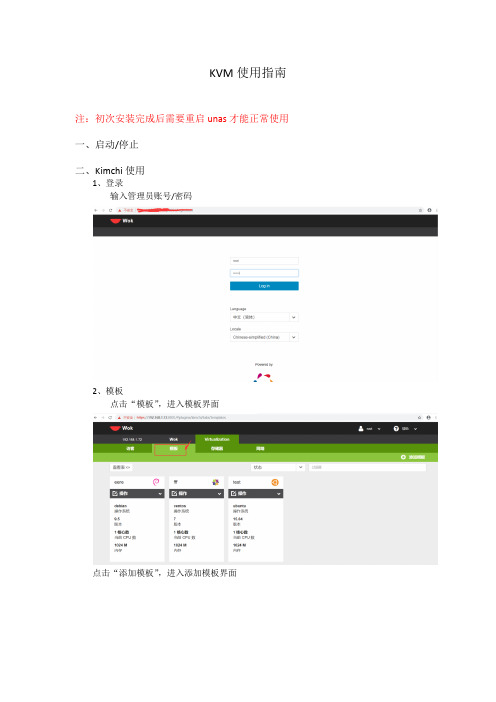
KVM使用指南注:初次安装完成后需要重启unas才能正常使用一、启动/停止二、Kimchi使用1、登录输入管理员账号/密码2、模板点击“模板”,进入模板界面点击“添加模板”,进入添加模板界面填写模板名称默认选择映像模板(iso文件)选择映像模板有两种方式:a.填写自定模板的的路径b.选择下面列表显示的任一模板(这个列表显示的模板来源于已激活的存储器里面的iso文件)任取一种方式即可之后点击最下面的“创建”按钮。
3、存储器(模板选择时使用)点击“添加存储器”填写存储池名称选择存储池类型填写存储池对应的路径(如果类型为DIR,那么路径就是iso文件所在目录)填写完成,点击“创建”按钮要使用某个存储池,需要点击“激活”来激活它;不使用时,点击“取消激活”按钮。
4、虚拟机这个界面用来管理已创建的虚拟机点击“查看表”,切换视图创建虚拟机,点击如下图所示“Add Guest”创建虚拟机创建虚拟机界面如下图:填写虚拟机名称,选择一个模板,之后点击“创建”,即可创建虚拟机模板:显示用户已创建的所有模板点击“操作”,显示可对某个虚拟机进行的操作1.编辑2.克隆3.迁移4.启动5.删除点击“启动”,启动虚拟机点击“操作”,现实下列操作选项1.查看控制台进入虚拟机的控制台界面首次进入,如下图(以debian演示):也可通过点击如下图箭头所指进入控制台2.查看序列号3.编辑4.迁移5.重置6.暂停/恢复7.关闭8.断电9.删除。
HDMI接口KVM切换器用户手册
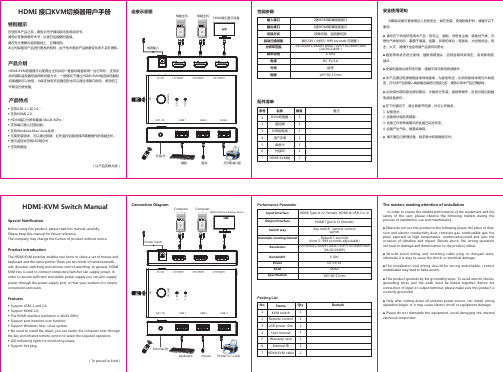
■ Please do not dismantle the equipment, avoid damaging the internal electrical component.
HDMI Type A x1 (female)
Switch way
Key switch, remote control switch
Automatic scanning interval
Default 5 seconds (time 5~999 seconds adjustable)
Resolution
safety of the user, please observe the following matters during the process of installation, use and maintenance.
■ Please do not use this product in the following places: the place of dust, soot and electric conductivity dust, corrosive gas, combustible gas; the place exposed to high temperature, condensation,wind and rain; the occasion of vibration and impact. Electric shock, fire, wrong operation can lead to damage and deterioration to the product, either;
机架式KVM切换器使用说明

●电源线 x1
●挂耳 x2
●USB或PS/2模块
●说明书 x1
2.硬件安装
①确保LCD控制平台已接有接地
②连接KVM转接模块和主机,将KVM转接模块与主机相应端口连接
③用CAT5类线连接任何可用的KVM端口和KVM转接模块
④将电源线母头插入KVM切换器电源插座,公头插入220V交流电源插口
注:如需另外接PS/2键盘,PS/2鼠标,显示器按图2.4中第⑤步一一对应安装3. 开始使用
1) 输入密码:初始用户名及密码为【enter】,按两次回车键
2)使用OSD菜单或按键切换至所需的主机
键, 数码管显示
(+, -)
按下
4.OSD 菜单操作
双击鼠标右键或双击OSD 热键【Scroll Lock 】/【Caps Lock 】/【F12】,默认【Scroll Lock 】,弹出以下OSD 主菜单
键盘热键进入OSD 菜单:
1.使用向上箭头或向下箭头高亮显示所选端口, 然后按Enter 关闭OSD ,切换到所选择的端口
鼠标热键进入OSD 菜单:
(+, -)
按下键,数码管显示标题 说明
NO.
主机端口号
表示此通道端口的主机开启 ; QV
表示快速查看通道端口 Name
端口名称, 最大为12个字节;
双击:弹出菜单
单击:退出菜单
*注意:双击鼠标调出OSD主菜单后, 可使用键盘来操作, 反之不能使用.
★~更多设定介绍,请参考随附光盘内的使用手册。
8路kvm多电脑切换器操作方法说明一
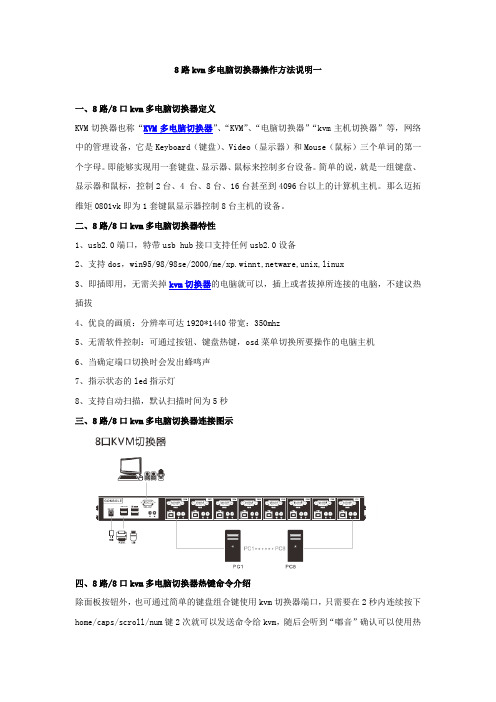
8路kvm多电脑切换器操作方法说明一一、8路/8口kvm多电脑切换器定义KVM切换器也称“KVM多电脑切换器”、“KVM”、“电脑切换器”“kvm主机切换器”等,网络中的管理设备,它是Keyboard(键盘)、Video(显示器)和Mouse(鼠标)三个单词的第一个字母。
即能够实现用一套键盘、显示器、鼠标来控制多台设备。
简单的说,就是一组键盘、显示器和鼠标,控制2台、4 台、8台、16台甚至到4096台以上的计算机主机。
那么迈拓维矩0801vk即为1套键鼠显示器控制8台主机的设备。
二、8路/8口kvm多电脑切换器特性1、usb2.0端口,特带usb hub接口支持任何usb2.0设备2、支持dos,win95/98/98se/2000/me/xp.winnt,netware,unix,linux3、即插即用,无需关掉kvm切换器的电脑就可以,插上或者拔掉所连接的电脑,不建议热插拔4、优良的画质:分辨率可达1920*1440带宽:350mhz5、无需软件控制:可通过按钮、键盘热键,osd菜单切换所要操作的电脑主机6、当确定端口切换时会发出蜂鸣声7、指示状态的led指示灯8、支持自动扫描,默认扫描时间为5秒三、8路/8口kvm多电脑切换器连接图示四、8路/8口kvm多电脑切换器热键命令介绍除面板按钮外,也可通过简单的键盘组合键使用kvm切换器端口,只需要在2秒内连续按下home/caps/scroll/num键2次就可以发送命令给kvm,随后会听到“嘟音”确认可以使用热键命令了,此产品有多个模式可选择。
【home】+【home】是产品默认模式,当您不想用这个模式是可选择别的命令模式,一下是设定不同热键模式默认模式命令【home】+【home】+I+数字+enter 设置自动扫描没端口停留时间,数字为5~999秒。
如您想使用caps模式时请先按【home】+【home】+caps,这时进入了caps模式【caps】+【caps】+I+数字+enter 设置自动扫描没端口停留时间,数字为5-999秒五、osd菜单操作热键功能也可以在osd下实现,从osd菜单下选择一个热键端口可以按以下操作:连击(home+home+enter)激活osd菜单:注意:如果osd正在使用,当您在主菜单上可以直接点击而无需连击(home)User:admin:依据选择的用户,红色字符会自动修改C :00:级联显示,00表示第一级,01表示第2级Kvm :16 ports:端口数量8:表示8口kvm!:表示当前选择的端口T:表示标示自动扫描的端口(scan tag)ON:表示此端口正常连接了usb端口菜单设置F1:修改端口名称F2:设置需要扫描的端口,配合autoscan mode 2 tag 使用(按F2打开或者关闭扫描标示“T”,如下图2显示)F3:系统设置F4:扫描端口F6:设置分配非管理员用户的主机(用户1-7可以操作哪些主机)F7:用户登入设置注:F1.F2.F3.F4. F6.F7是需要按键盘上面的相应按键F1:修改主机名称界面如下:注:可以随意更改主机的名称,使用键盘上下键控制,当你需要更改主机名称时按键盘enter 就可以更改了。
kvm切换器使用方法
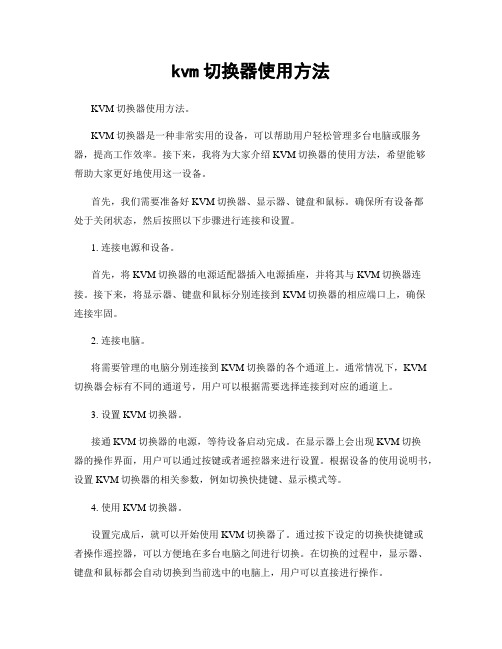
kvm切换器使用方法KVM切换器使用方法。
KVM切换器是一种非常实用的设备,可以帮助用户轻松管理多台电脑或服务器,提高工作效率。
接下来,我将为大家介绍KVM切换器的使用方法,希望能够帮助大家更好地使用这一设备。
首先,我们需要准备好KVM切换器、显示器、键盘和鼠标。
确保所有设备都处于关闭状态,然后按照以下步骤进行连接和设置。
1. 连接电源和设备。
首先,将KVM切换器的电源适配器插入电源插座,并将其与KVM切换器连接。
接下来,将显示器、键盘和鼠标分别连接到KVM切换器的相应端口上,确保连接牢固。
2. 连接电脑。
将需要管理的电脑分别连接到KVM切换器的各个通道上。
通常情况下,KVM 切换器会标有不同的通道号,用户可以根据需要选择连接到对应的通道上。
3. 设置KVM切换器。
接通KVM切换器的电源,等待设备启动完成。
在显示器上会出现KVM切换器的操作界面,用户可以通过按键或者遥控器来进行设置。
根据设备的使用说明书,设置KVM切换器的相关参数,例如切换快捷键、显示模式等。
4. 使用KVM切换器。
设置完成后,就可以开始使用KVM切换器了。
通过按下设定的切换快捷键或者操作遥控器,可以方便地在多台电脑之间进行切换。
在切换的过程中,显示器、键盘和鼠标都会自动切换到当前选中的电脑上,用户可以直接进行操作。
5. 注意事项。
在使用KVM切换器的过程中,需要注意以下几点:确保KVM切换器和连接的设备都处于稳定的电源状态,避免因电源问题导致设备无法正常工作。
注意KVM切换器的兼容性,确保连接的设备和KVM切换器之间的接口类型和信号兼容。
定期检查KVM切换器的连接线路,确保连接稳固,避免因连接问题导致设备无法正常切换。
总结。
通过以上步骤,我们可以轻松地使用KVM切换器管理多台电脑或服务器,提高工作效率。
在实际使用中,用户还可以根据自己的需求,对KVM切换器进行更多的个性化设置,以满足不同场景下的需求。
希望以上内容能够帮助大家更好地了解和使用KVM切换器,如果在使用过程中遇到问题,可以参考设备的使用说明书,或者寻求相关技术支持。
KVM交换机使用手册

KVM交换机使用手册
KVM是Key(键盘),Video(显示器),Mouse(鼠标)三个英文字母的缩写。
通过KVM 交换机我们可以实现只用一套键盘,显示器和鼠标控制多台服务器的操作,从而减少了服务器外部设备的数量,节约了资源。
KVM交换机分模拟式和数字式两种。
它们的主要区别在于是否可以远程网络操控,数字式的可以实现网络可达之处均可对受控设备进行操控,模拟式的就不行。
以下我们主要以鸿通科技的5816数字KVM为例来说说KVM的使用方法。
5816实物图如下:
模块实物图如下:
连接示意图:
产品性能:
产品功能:
产品安全:
本地界面:
远程登录界面:
远程登录成功后界面:
进入某台受控设备界面:
常适合国内用户习惯。
lcdkvm切换器16口操作方法_kvm一体机使用方法

lcdkvm切换器16口操作方法_kvm一体机使用方法在第一次使用本产品之前,请务必仔细阅读本说明及随机配送的相关资料,并按照说明书使用说明及安装,维护和保养。
迈拓维矩已对本说明书进行了严格仔细校勘和核对,但不能保证说明书完全没有文字描述错误和疏漏。
本说明书图片仅供参考,如个别图片与产品实际显示不符,请以实际产品为主,我们保留随时对说明书和产品进行改进/修改的权利。
产品调整后,恕不另行通知。
请务必妥善保管好产品造成的其他损失,在法律允许的最大范围内,本公司概不承担责任。
本说明书内容受法律版权的保护,未经书面许可,不得以任何形式进行复制和传播。
目录1 功能与规格 (1)1.1 概述 (1)1.1.1 前视图 (1)1.1.2 侧视图 (1)1.1.3 后视图 (1)1.2 基本特性 (2)1.3 详细规格 (2)1.4 结构尺寸 (3)2 安装 (5)2.1 机架安装 (5)2.2 线缆连接 (6)3 使用 (7)3.1 操作步骤 (7)3.2 显示最佳效果调节 (8)3.2.1 LCD OSD 菜单功能说明 (8)3.2.2 LCD OSD 菜单操作 (8)3.3 OSD 切换器菜单操作 (8)4 常见故障处理 (15)5 使用保养 (16)6 附件清单 (16)7 产品使用环境 (16)1功能与规格1.1 概述KVM是Keyboard、Video、Mouse的缩写,即集键盘、鼠标、显示于一体的智能切换控制平台。
KVM主机切换系统,即用单台或数台KVM将多台主机连接在一起,实现单用户使用单控制平台(一套键盘、鼠标、显示器)来控制多台主机的功能。
本系列KVM控制平台具有提高效率、使用简单、易于管理、节约成本、远程管理、环保节能等特点,其高度为标准 1U,符合 19〞上架结构,节省机柜85%以上使用空间。
本系列KVM控制平台支持SUN,IBM,HP,DELL,宝德,浪潮,曙光,联想等原装服务和研华、研祥、CRESUN、大众、威达、艾讯等各类工控机,支持DOS、Windows9x、NT、Win2000、Win7、LINUX、NOVELL等多种操作系统。
三拓kvm使用说明书

三拓kvm使用说明书
1、将本地用户端的键盘、鼠标和显示器插入设备的控制端口及视频输入端口。
注意:数字KVM交换机与本地显示器、键盘、鼠标之间的距离不能超过10米。
2、用CAT5网线连接任何可用的KVM端口和服务器模块,模块应适用于正在安装的目标服务器。
注意:KVM与服务器模块之间的距离不能超过50米长度。
3、将KVM模块连接头插入目标服务器的相应端口。
4、用一根标准以太网电缆连接标记为LAN1的网络端口和以太网交换器、集线器或路由器。
5、如启用故障切换器功能,用另一根标准以太网电缆连接标记为LAN2的网络端口和以太网交换器、集线器或路由器。
6、将包装提供的电源线插入数字KVM交换机的电源插座,然后再将其插入交流电源。
7、如要使用双电源冗余功能,用另一根电源线插入数字KVM交换机的电源插座,然后再将其插入交流电源。
完成数字KVM交换机线缆连接后,即可打开电源。
供电后,您即可开启电脑。
注意事项:
开始安装设备前,请确认已经关闭待连接设备的电源。
为避免损坏设备,请确保所有待连接的设备已接地。
曼哈顿153522 KVM 交换机说明书

CTL + SHIFT + S + N
Switch to SCROLL + SCROLL hotkey combination m ode
CTL + SHIFT + SCROLL
Switch to NUM + NUM hotkey combination mode
CTL + SHIFT + NUM
Switch to CAPS + CAPS hotkey combination mode CTL + SHIFT + CAPS
indicate success) or use the hotkey combinations described below.
Hotkeys
Hotkeys let you use the keyboard to perform switch functions such as selecting a different computer, turning the buzzer on or off, and more. This switch provides four hotkey combination modes you can choose from: CTL + SHIFT , SCROLL + SCROLL , NUM + NUM and CAPS + CAPS . The following table shows hotkey combinations that use the primary hotkey inputs CTL + SHIFT and how to switch to the other modes. The default hotkey combination to switch to the next online computer port in any mode is (left) CTL + CTL . Be sure to press the hotkey combinations quickly; each key times out after five seconds.
KVM切换器使用方法

深圳市秦安科技有限公司KVM-1708/1716-P3.0控制平台(8口/16口)用户手册产品描述KVM-1708/1716是一个集成了多端口KVM切换功能于1U高度空间的控制平台,它通过一组设备(包含LCD显示器、键盘、鼠标)实现对多台计算机的操作。
从而节省了为每台计算机单独配置键盘、鼠标、监视器的费用以及它们所占用的空间。
安装快速简单,只需要将电缆连接到正确的端口上,而无须软件配置,因此不存在复杂的安装过程或不兼容问题。
产品特性●17” LCD TFT 液晶显示屏,高亮度,高清晰,高分辨率显示●1U 高度,适应于19”标准机柜安装,金属结构●超薄键盘99键,带数字小键盘,标准PS/2接口●采用触摸板鼠标,高分辨率,高灵敏度。
2个功能按键和滚轮功能(触摸板右边横条区域为滚轮功能区),符合PS/2 标准接口切换器功能●可直接连接8/16台电脑并实现切换操作●警音提示切换完成●无需安装附加软件,通过OSD菜单或热键操作,非常容易地在多台电脑间切换●切换电脑时,会自动记录并存储键盘、鼠标原有的工作状态●在自动扫描(auto-scan)模式下鼠标可正常使用●DDC模拟功能- 每台服务器的视讯设定会自动调整至屏幕显示的最佳状态●只用鼠标即可完成主机间的切换操作●具有热插拔功能(直接增加或移除主机而无需关闭KVM电源)外观图1-1.1整体外观尺寸图前视图(见图1-1.2)图1-1.2 KVM-1708前视图1.液晶显示屏2.后挂耳导槽3.LCD OSD控制键4.键盘5.前挂耳6.触摸鼠标7.拉手8.锁扣9.显示面板后视图(见图1-1.3)图1-1.3 KVM-1708后视图1 PC连接端口: 8个端口(集成VGA/键盘/鼠标信号输入端)2 电源输入插座(AC 或DC)3 电源开关4 接地螺钉5 Console : 外接显示器使用6 Update前视图(见图1-1.4)图1-1.4 KVM-1716 前视图1.液晶显示屏2.后挂耳导槽3.LCD OSD控制键4.键盘5.前挂耳6.触摸鼠标7.拉手8.锁扣9.显示面板后视图(见图1-1.5)图1-1.5 KVM-1716 后视图1 PC连接端口: 16个端口(集成VGA/键盘/鼠标信号输入端)2 电源输入插座(AC or DC)3 电源开关4 接地螺钉5 Console : 外接显示器使用6 Update机架安装KVM-1708/1716控制平台符合标准19”机柜的安装要求,由前向后安装,后挂耳插入导槽内,安装好后,锁紧前后挂耳螺丝。
KVM切换器使用方法
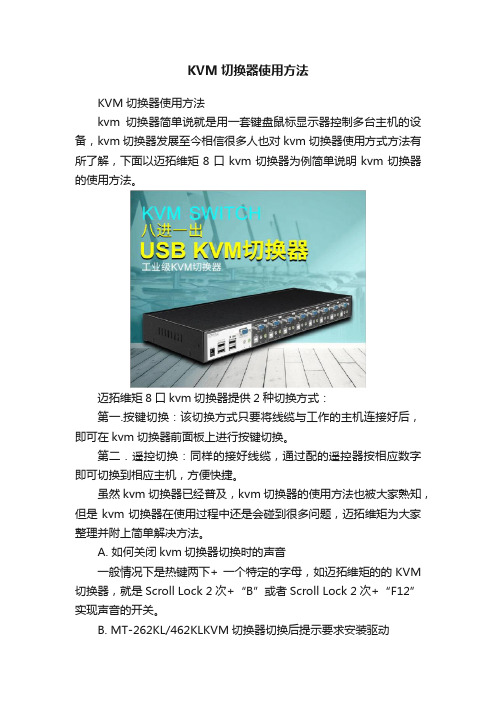
KVM切换器使用方法KVM切换器使用方法kvm切换器简单说就是用一套键盘鼠标显示器控制多台主机的设备,kvm切换器发展至今相信很多人也对kvm切换器使用方式方法有所了解,下面以迈拓维矩8口kvm切换器为例简单说明kvm切换器的使用方法。
迈拓维矩8口kvm切换器提供2种切换方式:第一.按键切换:该切换方式只要将线缆与工作的主机连接好后,即可在kvm切换器前面板上进行按键切换。
第二.遥控切换:同样的接好线缆,通过配的遥控器按相应数字即可切换到相应主机,方便快捷。
虽然kvm切换器已经普及,kvm切换器的使用方法也被大家熟知,但是kvm切换器在使用过程中还是会碰到很多问题,迈拓维矩为大家整理并附上简单解决方法。
A. 如何关闭kvm切换器切换时的声音一般情况下是热键两下+ 一个特定的字母,如迈拓维矩的的KVM 切换器,就是Scroll Lock 2次+“B”或者Scroll Lock 2次+“F12”实现声音的开关。
B. MT-262KL/462KLKVM切换器切换后提示要求安装驱动在电脑端更新电脑USB驱动即可解决。
C. 2口KVM切换器切换后闪屏怎么办1.调节电脑分辨率和刷新频率2..把显示器线材换产品原配线3.更新电脑显卡驱动;希望可以帮到你D. 迈拓维矩8进1出KVM切换器开机进入系统后没显示怎么办?1. 迈拓维矩8进1出KVM切换器开机进入系统后没显示,关闭BIOS USB开机自动检测功能。
2.显示部分的情况检查EDID是否读取到,可以开好机之后,再接产品,查看是否有显示;3.没显示,有可能是线材或者产品故障,有显示的情况,判定线材是否是3+4规格以上的线材,显卡驱动最新,才可以读取到EDID,才可以显示。
希望可以帮到您。
E. 新买的的KVM切换器不能使用的原因可能你使用过KVM切换器,很多时候可能买回来后连接不能使用,或者出现显示效果不好,有重影、视频失真等状况,可能你第一时间想到的是产品质量,质量是一个原因,但不是唯一的。
数字kvm切换器使用方法

浙江海康科技有限公司海康EV-3232DP 2远程用户企业级KVM切换器海康EV3232DP KVM切换器支持2个远程用户和1个本地用户,支持3个用户同时访问操作KVM下连接的服务器。
1.1功能特性硬件●高密度端口,提供多达使用32个RJ45 接口的服务器端口,支持CAT5/5E/6 线缆●1U 19"标准机箱●提供1个本地用户通道,支持USB鼠标/键盘、VGA显示接口●提供1/2个独立IP通道,可供远程用户端访问●具有2个10M/100M以太网接口,为网络提供冗余备份,支持DHCP、PPPOE,支持多种网络协议●服务器端支持PS/2、USB键盘/鼠标,支持混插●支持跨平台服务器环境: Windows, Linux , Unix, Mac, Sun●KVM交换机与目标服务器之间的距离最远达50米,本地用户端视频分辨率最高可达1920 x1440 @ 60Hz;远程用户端视频分辨率最高可达1440 x 1050 @ 60Hz。
远程用●支持虚拟媒体功能●单一层级可监控多达32台服务器,或通过级联方式串接两层,可管理多达1024 台服务器●双电源管理●支持设定二级用户权限级别,分别为系统管理员和普通操作员●支持设定用户对服务器通道的访问权限;支持用户组管理,通过用户组管理用户权限●支持外部认证服务器,对用户权限统一管理●支持安全日志,记录设备开关机、用户登录、退出、网络异常、KVM拓扑结构变化的事件●支持SYSLOG事件日志,可将日志指向SYSLOG服务器●可与PDU远程电源管理方案整合,提供远程电源控管简易用户界面●支持浏览器方式操控KVM及所连接的目标服务器●支持本地控制口配置和远程游览器配置KVM●可与EasyView 3000管理软件整合使用●用户可在同一个客户端同时管理多台服务器●支持鼠标自动同步●支持发送组合键●支持“退出宏”,会话关闭时自动使目标服务器进入锁机状态。
“退出宏”可以根据目标服务器的需要来设置●BIOS 层级访问●支持客户端全屏幕显示或同时显示多个窗口●支持固件更新先进的安全机制●支持多种安全认证机制:HikAuth,RSA,RADIUS,LDAP,TACACS+●支持256位RSA用户认证功能●先进的安全机制包括密码保护及先进的加密技术,支持64位DES 、128位AES数据加密●支持IP访问控制列表过滤功能●支持强大的密码保护机制●可对用户及群组设定访问与控管服务器的权限●支持安全网络链路SSL虚拟媒体●虚拟媒体提供档案应用、OS 操作系统修补、软件安装及诊断测试●可使用于支持USB 的服务器操作系统及BIOS 层级●支持DVD/CD光驱、USB 储存设备、个人电脑硬盘及ISO 影像产品外观1.2.1远程用户端远程用户端是用户在远程端通过TCP/IP网络来登录交换机的电脑。
交换机操作说明

交换机操作说明
一、连接交换机
首先,将交换机的电源线插入电源插座,然后将网线连接至交换机的LAN口,再将另一端连接至电脑或其他网络设备的LAN口。
二、登录管理界面
打开电脑上的浏览器,在地址栏中输入交换机的默认IP地址,按下回车键。
输入正确的用户名和密码登录管理界面。
三、设置交换机参数
在管理界面中,可以按需设置交换机的基本参数,包括端口速度、VLAN配置、QoS设置等。
确保所做改动符合网络规划要求。
四、查看端口状态
在管理界面中,可以查看每个端口的连接状态、速率、流量情况等信息。
及时发现问题并采取措施解决。
五、检查配置保存
在修改完参数后,务必点击保存或应用按钮,将设置生效并保存至交换机。
避免设置因为未保存而丢失。
六、退出管理界面
在完成所有设置后,记得登出管理界面,确保交换机安全度。
以上即为交换机的操作说明,希望能帮助您正确使用交换机,保障网络稳定运行。
KVM使用方法

最后将控制这4台电脑的键盘、鼠标、显示器再接在KVM上,可以打开电脑使用了。
在2台电脑之间切换的时候,只需要按KVM上面的开关就可以了!也可以用热键切换!热键的切换方法如下:1、切换到第一台电脑:Scroll Lock + 1 (第1台电脑)2、切换到第二台电脑:Scroll Lock + 2 (第2台电脑)3、自动扫描电脑模式:Scroll Lock + S4、重置键盘和鼠标:Scroll Lock + end5、切换电脑提示音关闭:Scroll Lock + B6、往上切换电脑:Scroll Lock + ↑(切换到上一台电脑)7、往下切换电脑:Scroll Lock 下+↓(切換到上一台电脑)配套的KVM连接线长1.5米,如果电脑相隔距离比较远,就需要配更长的线。
共享器上有一个电源插座的位置,但KVM是由电脑供电,只有超长距离使用,电压不够的时候才需要使用外接电源,一般短距离不需要外接电源,标准产品中不附带的电源!使用前请注意,电脑启动前,需要通过KVM将键盘、鼠标、显示器切换到待启动电脑上,否则可能会出现启动后找不到鼠标的现象!1、支持MicrosoftIntellimouse, Microsoft IntelliMouse Explorer, Logitech Net Mouse 或MicrosoftMouse 相容機種。
2、支援DOS, Win3.X, Win95/98/98SE/2000/ME/XP, WinNT, Netware,Unix, Linux 无须关闭电脑电源,支持热插拔连接线.3、支持高画质影像输入,最高可达到1920X1440 (頻寬:200MHz )4、不需要安裝软件即可透过按钮或者键盘热键切换。
支持自动扫描模式以上监控所有电脑。
5、切换电脑时可回复各台电脑的键盘状态灯。
提供LED来监视目前各台电脑的使用状况。
切换电脑时会有提示音来确认。
8口USB自动KVM切换器使用说明书(带OSD菜单功能)
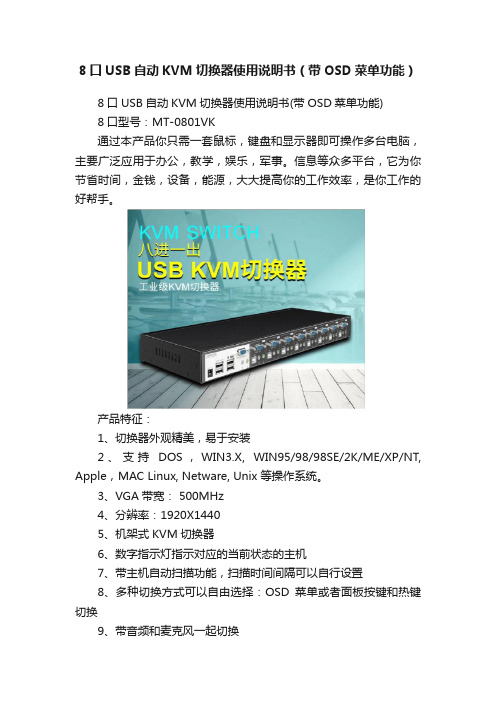
8口USB自动KVM切换器使用说明书(带OSD菜单功能)8口USB自动KVM切换器使用说明书(带OSD菜单功能)8口型号:MT-0801VK通过本产品你只需一套鼠标,键盘和显示器即可操作多台电脑,主要广泛应用于办公,教学,娱乐,军事。
信息等众多平台,它为你节省时间,金钱,设备,能源,大大提高你的工作效率,是你工作的好帮手。
产品特征:1、切换器外观精美,易于安装2、支持DOS,WIN3.X, WIN95/98/98SE/2K/ME/XP/NT, Apple,MAC Linux, Netware, Unix 等操作系统。
3、VGA带宽: 500MHz4、分辨率:1920X14405、机架式KVM切换器6、数字指示灯指示对应的当前状态的主机7、带主机自动扫描功能,扫描时间间隔可以自行设置8、多种切换方式可以自由选择:OSD菜单或者面板按键和热键切换9、带音频和麦克风一起切换切换方法:A、前面板上的按键主机1-8:直接按按键①-----⑧B、键盘上的热键调出OSD菜单:“SCROLL”,“SCROLL”然后根据菜单上的说明自主选择切换或者扫描。
OSD菜单说明:A、“ON”指示主机的连接状态。
带三角符号表示该主机已经连接KVM并且已经开机,不带三角符号表示当前端口的主机没有连接或者没有开机B、“ESC”表示按下键盘上的“ESC”按键,退出当前菜单C、“Enter”表示按下键盘上“Enter”按键,切换到红条指示的主机,并退出当前OSD菜单D、“F2”表示,在当前菜单条件下,按下键盘上的“F2”按键,退出当前OSD菜单,并执行扫描功能。
扫描从当前主机开始,回到当前主机结束。
数字指示灯指示当前主机状态:LED上的三位数字中,最右边表示输出,此处恒为“1”,左边两位指示当前主机,例如:“03”表示当前是操作第三台主机,“14”表示当前是操作第十四台主机使用步骤:1)用配线将主机逐个和KVM切换器连接好配线中带音频头,麦克风头,USB头,VGA头的一端连接主机配线中单个的VGA头连接到KVM的主机端口2)将鼠标,键盘,显示器,音箱,麦克风和KVM切换器的控制端连接好3)按顺序给各台主机上电,在一台主机完全启动后(鼠标键盘可以正常操作了之后),再接着启动另一台主机,直到所有的主机完全启动启动扫描方式:键盘OSD菜单热键:“SCROLL”,“SCROLL”,“F2”扫描顺序是从当前状态的主机开始,回到当前状态的主机结束,例如:当前是第5台主机,开始扫描时,到第6台主机,结束后回到第5台主机。
智能KVM交换器说明书

WHAT’S IN THE BOX
PART NO. QTY DESCRIPTION
SM-D2H-4D PS12VDC2A
Dual Head 4-Port DP-to-HDMI KVM 1 Switch with Audio and USB 2.0
Support
Operating Temp Storage Temp Humidity
CONTROL
Front Panel RS-232 Hot Keys
OTHER
Emulation
(1) 3.5 mm Stereo Audio
12V DC, 2A power adapter with center-pin positive polarity
SYSTEM CONTROL
There are three ways to control the SM-DPN: Keyboard HotKeys, RS-232 Serial Commands, and Front Panel Buttons. The settings for the serial connection are as follows: Baud rate: 115200; Data Bits: 8; Parity: None; Stop Bits: 1; Flow Control: None.
(4) USB Type B
(2) USB 1.1 Type A for KVM Devices (2) USB 2.0 Type A Transparent
AUDIO
Input
(4) 3.5 mm Stereo Audio
Output
POWER
